Инструкция и ответы на основные вопросы по работе сервиса Сбербанк бизнес онлайн.
Что такое Сбербанк бизнес онлайн?
Это интернет-банкинг для малого бизнеса – индивидуальных предпринимателей и юридических лиц.
Что можно делать при помощи Сбербанк бизнес онлайн?
- Проводить платежи;
- Оплачивать налоги;
- Следить за состоянием счетов и остатков по ним;
- Создавать шаблоны платежных поручений;
- Создавать и вести справочники контрагентов;
- Работать с документами 1C.
Работает круглосуточно и требует только доступа к интернету.
Как подключить Сбербанк бизнес онлайн?
Предпринимателю или представителю юридического лица необходимо обратиться в ближайшее отделение Сбербанка и подключить соответствующую услугу. У сотрудника банка вы получите индивидуальный логин для входа в систему, пароль же будет отправлен вам в sms-сообщении. Единоразовый платеж за подключение услуги составляет 960 рублей, ежемесячная абонентская плата – 490 рублей.
Как войти в Сбербанк бизнес онлайн?
Вход осуществляется либо по sms, либо с помощью специального ключа — token.
- Для входа посредством sms-паролей нужно открыть страницу по адресу https://sbi.sberbank.ru:9443/ic или зайти через сайт Сбербанка. В появившимся окне ввести логин и пароль. Логин указан в информационном листе, полученном Вами при подключении к услуге. Первоначальный пароль отправляется SMS-сообщением на телефонный номер, указанный в заявлении на подключение услуги. После ввода первоначального пароля, необходимо задать постоянный пароль, который будет использоваться для входа в систему в дальнейшем.
- Для входа в «Сбербанк Бизнес онлайн» через электронный ключ (токен) вставьте токен в USB-порт компьютера, откройте «Мой компьютер», затем — «Cъемный диск». Затем нужно запустить файл start.exe, далее выбрать учетную запись №PIN, ввести код доступа, который можно найти в ПИН-конверте с соответствующим номером, и нажать кнопку «Войти».
Что делать если токен не определяется?
Если токен не определяется как смарт-карта (USB Smart Cardreader), то необходимо в списке устройств найти токен и обновить у него драйвер. Для обновления драйвера нужно нажать правой кнопкой мыши на устройство, выбрать «Свойства», зайти на вкладку «Драйвер» и нажать «Обновить». При обновлении можно установить драйвер автоматически из Интернета.
Где взять токен?
Токен можно получить в Сбербанке. Стоимость – 990 рублей за 1 экземпляр стандартного электронного ключа для новых клиентов. Сенсорный ключ стоит 1990, а сенсорный с экраном – 3990 рублей.
Как создать электронную подпись в Сбербанк бизнес онлайн?
- Выбираем в меню «Услуги» -> «Обмен криптоинформацией» -> «Запросы на новый сертификат».
- Выбираем криптопрофиль, заполняем поля «Должность» и «адрес электронной почты», нажимаем «Сформировать запрос на сертификат». После нажимаем «Отправить».
- После того как запрос на сертификат отправлен в банк, необходимо распечатать 3 экземпляра сертификата электронной подписи и 3 экземпляра сертификата ключа шифрования. Для этого выделяем сертификат и нажимаем правую кнопку мыши («Предварительный просмотр» и «Печать»)
- После этого необходимо проставить на всех экземплярах бланка вашу подпись, подпись руководителя, печать и предоставить в обслуживающее вас подразделение банка эти заверенные бланки сертификатов.
- Когда банк зарегистрирует сертификаты, вы получите смс-уведомление.
Как сменить пароль для входа в «Сбербанк Бизнес Онлайн»?
Вы можете самостоятельно сменить пароль в любое время. Для этого в системе «Сбербанк Бизнес онлайн» на главной странице в правом верхнем углу есть кнопка «Сменить пароль». Пароль должен содержать буквы и цифры, рекомендуемая длина пароля – от 8 символов.
Срок действия пароля для входа в систему составляет 90 дней (кроме пароля для первого входа, присылаемого в виде SMS). Каждые 90 дней, если пароль не менялся пользователем вручную, система напоминает о необходимости сменить пароль. При смене пароля в поле «Старый пароль» необходимо ввести пароль, с помощью которого был произведен последний вход в систему. В полях «Новый пароль» и «Подтверждение пароля» необходимо ввести новый (придуманный пользователем) пароль, который будет использоваться в дальнейшем.
Как сменить номер телефона для получения одноразовых SMS-паролей?
Для смены номера телефона получения SMS-паролей необходимо заполнить заявление с пометкой «корректирующее» и предоставить его в отделение банка по месту ведения счета.
Что делать при ошибке «Неверный логин или пароль»?
Необходимо проверить правильность ввода логина (сравнить его с информационным листом) и пароля. В пароле могут использоваться латинские буквы разного регистра и цифры. Если же вы забыли пароль, вам следует заполнить заявление о выдаче нового пароля в связи с его утратой в отделении банка по месту ведения счета.
Что делать, если при входе в систему «Сбербанк Бизнес онлайн» появилось сообщение «Учетная запись заблокирована»?
Для разблокировки учетной записи или получения нового пароля Вам следует заполнить соответствующее заявление о выдаче нового пароля в отделении банка по месту ведения счета.
Если в организации поменялся директор/бухгалтер или держатель учетной записи сменил фамилию, можно ли использовать старую учетную запись?
Нельзя, в этих случаях необходимо зарегистрировать новую учетную запись. Для регистрации новой учётной записи, первоначально не указанной в договоре, следует заполнить заявление, с пометкой «корректирующее», и предоставить его в отделение банка по месту ведения счета. Так же необходимо будет создать новый запрос на сертификат.
Как в «Сбербанк Бизнес онлайн» посмотреть движение денежных средств?
Нужно зайти в раздел «Услуги» → «Рублевые операции» → «Запрос на получение выписки по рублевым счетам». В левом верхнем углу нажать на кнопку «Создать новый документ». В появившемся окне выбрать счет, указать период и нажать на кнопку «Сохранить изменения». Запрос сохранится в статусе «Создан», необходимо выделить его и нажать на кнопку «Отправить документ в банк для обработки». Как только статус документа изменится на «Принят АБС» (смена статуса может занять некоторое время), выписка появится в разделе «Выписки по рублевым счетам».
Как в «Сбербанк Бизнес онлайн» посмотреть выписку за период?
Для этого необходимо перейти в раздел «Услуги» → «Рублевые операции» → «Выписка по рублевым счетам». На панели кнопок необходимо нажать кнопку «Выписка по рублевому счету за период», выбрать расчетный счет, форму печати, период и нажать кнопку «Печать». Во всплывающем окне откроется форма предварительного просмотра выписки за период.
Как выгрузить выписку из системы «Сбербанк Бизнес онлайн» в 1С?
Для этого нужно войти в раздел «Дополнительно» → «Обмен с 1С» → «Экспорт выписки по рублевым счетам». Необходимо переместить расчетный счет в столбец «Выбранные», указать необходимый период и нажать кнопку «Экспорт». После этого нужно нажать на появившуюся ссылку и сохранить файл экспорта.
Кроме того можно импортировать платежные поручения в формате txt, зарплатные реестры в формате xml (при импорте через раздел «Дополнительно»), а также список сотрудников в формате csv и txt (в разделе «Зарплатный проект»).
Как создать платежное поручение?
«Услуги» -> «РКО по рублевым операциям» -> «Платежные поручения» -> Создать. Ваши данные будут заполнены автоматически, а данные получателя можно получить, выбрав контрагента из списка. После введения суммы, произойдет проверка документа, и если все в порядке, то вам на телефон придет одноразовый пароль, которым нужно будет подтвердить проводимую операцию. Также нужно будет нажать кнопку подписи и кнопку «Отправить в банк». На этом платежное поручение, если вы его не отзовете, считается выполненным.
Как заполнить неактивные поля КБК, ОКАТО и пр. при создании налогового платежного поручения в «Сбербанк Бизнес онлайн»?
В правом верхнем углу платежного поручения необходимо выбрать «Показатель статуса» в соответствии с типом совершаемого платежа, и поля станут активными.
Как подключить услугу «Зарплатный проект»?
Для подключения услуги «Зарплатный проект», первоначально не указанной в договоре, следует заполнить заявление, с пометкой «корректирующее» и галочкой «Электронные реестры» в пункте 3 «Подключаемые услуги» и предоставить его в отделение банка по месту ведения счета.
Другие материалы:
- Видео-инструкция по работе Сбербанк Бизнес онлайн
- Полная инструкция по работе сервиса
- Инструкция по платежным документам и валютным операциям.
Сбербанк бизнес онлайн видеоурок

Инструкция по установке и настройке Сбербанк Бизнес Онлайн + памятка по информационной безопасности

Сбербанк бизнес онлайн вход в систему / личный кабинет малому бизнесу Супер ответ

Сбербанк Бизнес Онлайн
 Для активного ведения бизнеса необходимо выставлять счета контрагентом для того, чтобы они оплатили какие-то товары или услуги. Понимая необходимость делать это как можно более оперативно, Сбербанк создал специальный сервис, существенно облегчающий процедуру. В чем его особенности и как им пользоваться – читайте в этой статье.
Для активного ведения бизнеса необходимо выставлять счета контрагентом для того, чтобы они оплатили какие-то товары или услуги. Понимая необходимость делать это как можно более оперативно, Сбербанк создал специальный сервис, существенно облегчающий процедуру. В чем его особенности и как им пользоваться – читайте в этой статье.
Особенности сервиса выставления счетов
Выставление счета на оплату
Подключение Сервиса выставления счетов
Выставление счетов и контроль оплат по выставленнымсчетам
Оплата счетов, выставленных в сервисе
Особенности сервиса выставления счетов
Сервис выставления счетов имеет следующие особенности:
-
Для работы с ним не потребуются специфические познания в бухгалтерии.
-
Не требуется искать подходящий шаблон счета.
-
Документ мгновенно доставляется контрагенту, чтобы тот также оперативно смог его оплатить.
-
Первые 2 недели использования абсолютно бесплатны. Клиент может сначала оценить все преимущества сервиса и только потом платить.
Что такое
Счет на оплату – это документ, на основании которого контрагент (обычно, покупатель) клиента Сбербанка может оплатить полученные товары или услуги. Например, клиент продает канцелярские товары. По договору с контрагентом, последнему была отгружена крупная партия таких товаров. Теперь тот должен оплатить полученный груз. Для этого клиент Сбербанка при помощи данного сервиса выставляет и отправляет счет.
Получив его контрагент может незамедлительно перевести деньги.
Функциональные возможности
Сервис создан специально для клиентов и потому обладает всеми необходимыми функциями:
-
Автоматическое заполнение всех базовых строк.
-
Удобное и быстрое оформление счета.
-
Возможность контролировать существующую задолженность.
-
Сохранение контрагентов в отдельном справочнике, что позволяет формировать счета в дальнейшем еще быстрее.
-
Автоматический расчет НДС.
-
Возможность подгрузить в шаблон подпись и печать.
-
Наглядный перечень всех выставленных счетов.
-
Сервис самостоятельно отмечает, какие из счетов уже оплачены.
-
Клиент получает отдельное письмо, в котором есть наглядная ссылка. С ее помощью можно совершить оплату.
-
Можно создавать акты к выставленным счетам.
Выставление счета на оплату
Выставить счет в Сбербанке теперь можно очень просто благодаря рассматриваемому сервису. Для этого потребуется доступ к Сбербанк Бизнес Онлайн.
Следует учитывать, что данная функция доступна исключительно для ИП и юридических лиц.
Подключение Сервиса выставления счетов
Для того, чтобы получить доступ к сервису, сначала необходимо его подключить. Сделать это можно двумя способами: напрямую в Сбербанк Бизнес Онлайн, а также посредством подключения услуги Бизнес Аналитика, которая включая в себя рассматриваемый сервис.
Пройти регистрацию в Сервисе выставления счетов через «Сбербанк Бизнес
Онлайн»
Для того, чтобы получить доступ к сервису, нужно:
-
Зайти в личный кабинет Сбербанк Бизнес Онлайн.
-
Перейти в раздел с доступными продуктами и услугами.

-
Выбрать пункт «Сервис выставления счетов».

-
В карточке сервиса выбрать пункт «Подключить».

-
Подтвердить переход по ссылке.

-
Согласиться с условиями и подтвердить факт подключения услуги.
Через подключение сервиса «Бизнес Аналитика»
Как уже было сказано выше, «Бизнес Аналитика» включая в себя данный сервис и, если подключить эту услугу, то сразу можно получить и доступ к сервису выставления счетов. Для этого, нужно:
-
В Сбербанк Бизнес Онлайн перейти в раздел с актуальными предложениями продуктов и услуг.
-
Найти карточку «Бизнес Аналитика» и нажать на нее.
-
Нажать на кнопку «Открыть».

-
Подтвердить переход по ссылке, как это показано выше.
-
Согласиться с условиями обслуживания и подтвердить факт подключения.
Выставление счетов и контроль оплат по выставленным
счетам
Логично, что основной функцией данного сервиса является выставление счетов и контроль за выполнением контрагентами их обязательств. Рассмотрим что нужно для этого делать.
Инструкции для создания счета
Для того, чтобы создать инструкцию, нужно:
-
Зайти в Сбербанк Бизнес Онлайн и перейти к разделу «Продажи».

-
Нажать на зеленую кнопку с плюсом, расположенную в правом нижнем углу.

-
Откроется новое окно, все поля которого нужно заполнить.

-
После завершения нажать «Далее».
-
Откроется окно с подготовленным для отправки счетом. Рекомендуется перепроверить всю информацию.

-
Ввести электронный адрес клиента, на который будет отправлен данный счет.
-
Подтвердить отправку.
Как контролировать счет
Контролировать счет также можно через Сбербанк Бизнес Онлайн:
-
После того, как клиент выставил счет контрагенту, в разделе «Продажи» появится соответствующая информация. Рекомендуется обращать внимание на значок «Не оплачен».

-
Регулярно отслеживать состояние выставленных счетов. Как только какой-то из них будет оплачен, сообщение изменится на «Оплачен».

Следует учитывать тот факт, что проверка факта оплаты для клиентов Сбербанка производится автоматически (сервис учитывает активные счета клиента). Но если нужно производить контроль оплаты на те счета, которые открыты в других банках, дополнительно придется эти счета подключать к данному сервису. Также можно выставить фильтры, чтобы просматривать только те выставленные счета, которые еще не оплачены.
Оплата счетов, выставленных в сервисе
Как уже было сказано ранее, оплата счетов, которые выставляются при помощи данного сервиса – очень простая и быстрая задача. Рассмотрим подробнее:
-
После того, как клиент выставляет контрагенту счет, последний на свою электронную почту получает такое письмо:

-
Нужно нажать на кнопку «Подробнее», в результате чего откроется сам счет.

Если контрагент зарегистрирован в Сбербанке, он может сразу же и оплатить счет при помощи соответствующей кнопки. В противном случае он может сохранить счет в электронном виде и оплатить его любым другим удобным способом.

Сбербанк Бизнес Онлайн — интернет-клиент дистанционного банковского обслуживания для предпринимателей и корпоративных клиентов. В данной статье рассказывается, как подключиться и войти в Личный кабинет через СМС или Токен (электронный ключ). Даны ответы на частые вопросы, связанные c настройкой и управлением учетной записью.

Что такое Сбербанк Бизнес Онлайн
Это система дистанционного обслуживания — интернет-банкинг для бизнеса: предпринимателей и юридических лиц. С её помощью подготавливаются и отправляются платежные поручения, передаются заявки в банк для рассмотрения возможности предоставления тех или иных услуг. В ней отображается информация о движении денежных средств и прочее. Здесь можно:
- Делать платежи
- Платить налоги
- Следить за состоянием счета
- Создавать и отслеживать статусы документов
- Использовать справочники реквизитов, создавать свои для контрагентов
- Импортировать и экспортировать документы в формате 1С
- Работать дистанционно.
Как подключиться к системе
Индивидуальному предпринимателю или уполномоченному представителю юридического лица нужно посетить банк и написать заявление о предоставлении услуги. Сотрудник банка выдаст информационный лист, в котором написан логин для входа в систему, пароль будет отправлен вам в СМС.
Подключение платное – 960 рублей, ежемесячная абонентская плата за обслуживание – 650 рублей.
Авторизация в системе может выполняться с помощью SMS или через токен (электронный ключ). Стоимость одного стандартного ключа – 990 руб., сенсорного – 1990 руб., с экраном – 3990 руб.
Как войти в Личный кабинет
Откройте официальный сайт — www.sberbank.ru. Перейдите в раздел «Малому бизнесу» или «Корпоративным клиентам» и нажмите на кнопку «Вход».
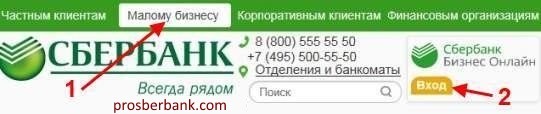
Как зайти через СМС
Перейдите по указанной выше ссылке и в открывшемся окне введите логин и пароль.

Первоначальный пароль высылается в SMS сообщении на номер, указанный в заявлении на подключение к услуге. После успешной авторизации система предложит заменить его на постоянный.

Вход через Токен
Чтобы войти в интернет-клиент через токен, вставьте его в свободный USB разъем, как флешку.
Если на вашем компьютере отключен автозапуск, откройте содержимое «съемного диска» и запустите файл START.EXE или TLSAPP.EXE в зависимости от версии прошивки электронного ключа.

Введите PIN и код доступа, затем нажмите Войти.

Слева в меню жмите по кнопке «Сбербанк Бизнес онлайн».

Что делать, если токен не определяется и где взять драйвера?
Перейдите в Диспетчер устройств и обновите драйвер. Нажмите правой кнопкой мыши по электронному ключу, в контекстном меню выберите «Свойства» — вкладка «Драйвер» — «Обновить».
Если обновление выполняется некорректно, тогда скачайте и установите их вручную с сайта Microsoft.
- 32-x разрядный Windows — catalog.update.microsoft.com/v7/site/ScopedViewRedirect.aspx?updateid=8e217a56-9ed7-456b-aee8-674c5c7bcdbe
- 64 разрядная версия — catalog.update.microsoft.com/v7/site/ScopedViewRedirect.aspx?updateid=3ff74bee-95dd-4e20-a16e-98523615eb02
Какой браузер поддерживается?
Банк рекомендует пользоваться Mozilla Firefox версии 13 и выше или Internet Explorer не ниже 7.0.
Чтобы установить Mozilla Firefox браузером по умолчанию, откройте меню браузера, выберите раздел Настройки, затем перейдите на вкладку «Основные» и нажмите кнопку «Установить по умолчанию».
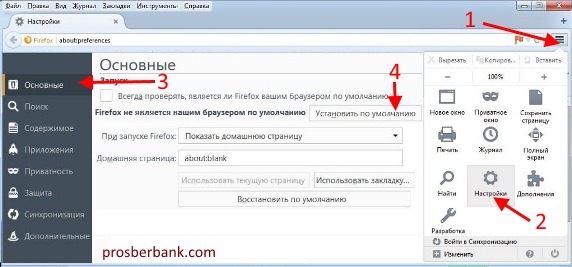
Хотите работать в Internet Explorer? Тогда перейдите в настройки и выберите «Свойства браузера». В открывшемся окне сделайте активной вкладку «Программы» и в ней нажмите кнопку «Использовать по умолчанию».
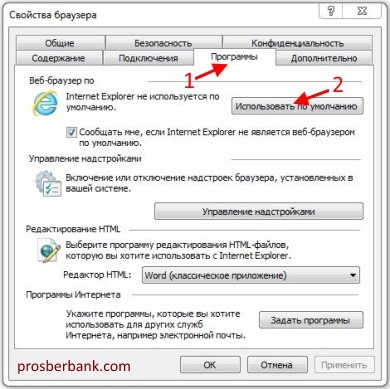
Ответы на частые вопросы
Рассмотрим популярные вопросы и ответим на них.
Где взять логин?
Он указан в информационном листе, который должны были выдать вам при подключении к данной услуге.
Как сменить пароль?
Зайдите в настройки и напишите старый, а ниже дважды укажите новый пароль.

Как изменить телефон для получения одноразовых паролей по SMS?
Нужно заполнить заявление с пометкой корректирующее и отнести его в Сбербанк.
Что делать, если появилась надпись «Учетная запись заблокирована»?
Заполните заявление «о выдаче нового пароля в связи с утратой» и отнесите его в отделение банка по месту ведения счета.
Что делать при ошибке «Неверный логин или пароль»?
Проверьте правильность ввода пароля. Если вы забыли его окончательно, заполните заявление о выдаче нового в связи с утратой.
Поменялся держатель учетной записи, директор или бухгалтер – что делать в этом случае?
Необходимо зарегистрировать новую учетную запись, старую использовать нельзя. Для регистрации нового пользователя, не указанного в первоначальном договоре, заполните заявление с пометкой корректирующее и отнесите его в банк. Не забудьте подать запрос на новый сертификат.
Что такое справочник корреспондентов?
В целях безопасности действует режим подтверждения новых контрагентов. Новые корреспонденты добавляются в справочник после подтверждения одноразовым СМС-паролем.
Как посмотреть движение денежных средств и заказать выписку за текущий день?
Перейдите в раздел «Услуги» — «Рублевые операции» — сделайте «Запрос на получение выписки по рублевым счетам».
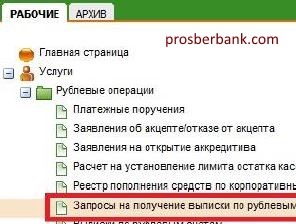
Слева вверху нажмите по ссылке «Создать новый документ». В открывшемся окне укажите период, выберите счет и нажмите «Сохранить изменения».

Запрос появится в статусе «Создан», выделите его и нажмите «Отправить документ в банк для обработки». Когда статус документа сменится на «Принят АБС», выписка станет доступной в разделе «Выписки по рублевым счетам».
Что такое АБС?
Автоматизированная банковская система.
Как получить выписку за конкретный период?
Откройте «Услуги» — «Рублевые операции» — затем «Выписка по рублевым счетам». На панели инструментов нажмите «Выписка по рублевому счету за период».

Укажите расчетный счет, период и форму печати.
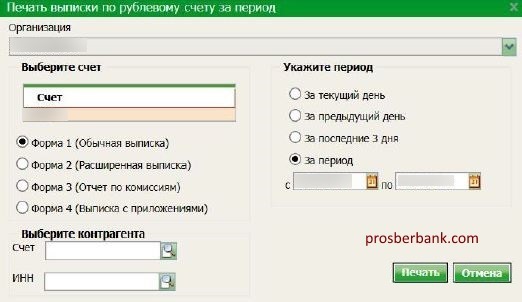
Как выгружать выписки в 1С?
Выберите «Дополнительно» — «Обмен с 1С» — затем «Экспорт выписки по рублевым счетам». В столбец выбранное переместите расчетный счет, укажите период и нажмите кнопку «Экспорт».

После завершения экспорта жмите на появившуюся ссылку и скачайте на компьютер нужный вам файл.
Как заполнять неактивные поля ОКАТО, КБК и др. в налоговом платежном поручении?
В платежном поручении выберите «Показатель статуса», соответствующий типу платежа и неактивные поля станут активными.
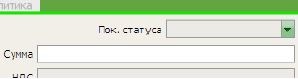
Как подключить услугу Зарплатный проект?
Нужно заполнить заявление с пометкой корректирующее и в пункте «Подключаемые реестры» отметить галочкой «Электронные реестры (зарплатные списки)».
Как связаться со службой технической поддержки
Звоните в рабочие дни с 09:00 до 20:00 по телефону 8(800)555-84-84 для регионов России.
Из-за рубежа используйте номер +7-495-500-55-50 и далее просите соединить вас с поддержкой.
Ссылка на полное руководство по использованию системы
www.sberbank.ru/common/img/uploaded/files/pdf/legal/remote_business/sbbol_instruction_full.pdf
- Открытие и ведение счета
- Открытие расчетного счета
- Своё дело
- Дистанционная регистрация бизнеса и открытие счета
- Ведение счета
- Бизнес-карты
- Кредитные бизнес-карты
- Зарплатный проект
- Эквайринг — прием карт к оплате
- Расчеты с клиентами
- Прием ваших платежей через сеть Сбербанка
- Онлайн-касса «Эвотор»
- Инкассация
- Самоинкассация
- Валютный контроль и внешнеэкономическая деятельность
- Возмещение НДС при экспорте
- Best of Business Partners

Акция для вас и ваших друзей
- Кредиты и гарантии
- Онлайн-кредит для бизнеса
- Кредиты для бизнеса
- Нецелевые кредиты
- Пополнение оборотных средств
- Приобретение транспорта, оборудования, недвижимости
- Рефинансирование кредитов
- Лизинг
- Банковские гарантии
- Для участников тендеров и госконтрактов
- Факторинг
- Онлайн-сервисы
- Онлайн-банк
- Сбербанк Бизнес Онлайн
- Приложение Сбербанк Бизнес Онлайн для Windows 10
- Мобильное приложение
- E-invoicing
- Сервис выставления счетов
- Центр управления счетами
- СМС-уведомления о поступлении на счет
- Сервисы в помощь бизнесу
- Подготовка документов для регистрации бизнеса
- Бухгалтерия
- CRM
- Моя торговля
- Бизнес Аналитика
- Сервис гарантированных расчетов
- Внесение изменений в документы ИП и ООО
- Сервис проверки штрафов и начислений
- Решения для интернет-торговли
- Создание сайта для бизнеса
- Microsoft Office на выгодных условиях
- Экспертиза инвестиционных проектов
- Сервис проверки контрагентов
- Отчетность в государственные органы
- Личный юрист
- Пульс рынка — агрегатор закупок
Изменяйте уставные документы без посещения налоговой
- Депозиты и инвестиции
- Размещение денежных средств
- Депозиты
- Неснижаемый остаток на расчетных счетах
- Векселя
- Инвестиции
- Брокерские услуги
- Доверительное управление
- Валютно-обменные операции
- Депозитарное обслуживание
- Страхование бизнеса
- Страхование бизнеса и имущества
- Комплексное страхование «Стабильный бизнес»
- Страхование бизнес-карты
- Страхование автотранспорта
- Страхование недвижимости
- Защита сотрудников
- Корпоративная пенсионная программа
-
Открытие и ведение счета
Открытие расчетного счета,Своё дело,Дистанционная регистрация бизнеса и открытие счета,Ведение счета…Бизнес-карты…Зарплатный проект…Эквайринг — прием карт к оплате…
- Открытие расчетного счетаСвоё делоДистанционная регистрация бизнеса и открытие счетаВедение счетаБизнес-картыКредитные бизнес-картыЗарплатный проектЭквайринг — прием карт к оплатеРасчеты с клиентамиПрием ваших платежей через сеть СбербанкаОнлайн-касса «Эвотор»ИнкассацияСамоинкассацияВалютный контроль и внешнеэкономическая деятельностьВозмещение НДС при экспортеBest of Business Partners
-
Кредиты и гарантии
Онлайн-кредит для бизнеса,Кредиты для бизнеса…
- Онлайн-кредит для бизнесаКредиты для бизнесаНецелевые кредитыПополнение оборотных средствПриобретение транспорта, оборудования, недвижимостиРефинансирование кредитовЛизингБанковские гарантииДля участников тендеров и госконтрактовФакторинг
-
Онлайн-сервисы
Онлайн-банк…
- Онлайн-банкСбербанк Бизнес ОнлайнПриложение Сбербанк Бизнес Онлайн для Windows 10Мобильное приложениеE-invoicingСервис выставления счетовЦентр управления счетамиСМС-уведомления о поступлении на счетСервисы в помощь бизнесуПодготовка документов для регистрации бизнесаБухгалтерияCRMМоя торговляБизнес АналитикаСервис гарантированных расчетовВнесение изменений в документы ИП и ОООСервис проверки штрафов и начисленийРешения для интернет-торговлиСоздание сайта для бизнесаMicrosoft Office на выгодных условияхЭкспертиза инвестиционных проектовСервис проверки контрагентовОтчетность в государственные органыЛичный юристПульс рынка — агрегатор закупок
-
Депозиты и инвестиции
Размещение денежных средств…
- Размещение денежных средствДепозитыНеснижаемый остаток на расчетных счетахВекселяИнвестицииБрокерские услугиДоверительное управлениеВалютно-обменные операцииДепозитарное обслуживание
-
Страхование бизнеса
Страхование бизнеса и имущества…
- Страхование бизнеса и имуществаКомплексное страхование «Стабильный бизнес»Страхование бизнес-картыСтрахование автотранспортаСтрахование недвижимостиЗащита сотрудниковКорпоративная пенсионная программа

Акция для вас и ваших друзей
- Москва
- Малый бизнес
- Банковское обслуживание
- Дистанционное обслуживание
- Сбербанк Бизнес Онлайн
Сбербанк Бизнес Онлайн — это система дистанционного банковского обслуживания, предоставляющая возможность посредством стандартного интернет-браузера подготавливать и отправлять платежные документы, получать информацию о движении денежных средств по счетам, взаимодействовать с сотрудниками Сбербанка путем обмена сообщениями сводного формата, а также направлять заявки на рассмотрение Банком возможности предоставления Клиенту тех или иных услуг и банковских продуктов.
Простота подключения
- для заключения договора в форме присоединения и подключения к системе требуется заполнение заявления
- для подключения требуется только один визит в банк (при предоставлении всех необходимых документов)
- для начала работы не требуется установки специального программного обеспечения
Удобство работы
- в системе реализован интуитивно понятный удобный интерфейс
- статусы документов позволяют отслеживать ход их обработки
- предусмотрена гибкая система фильтров и сортировки, позволяющая осуществлять поиск документов по разным параметрам
- в системе ведутся актуальные справочники банковских реквизитов, при этом существует возможность создавать собственные справочники, например, контрагентов
- шаблоны позволяют автоматизировать создание типовых документов
- реализован импорт / экспорт документов в формате 1С
- наличие специального штампа на печатных формах документов об операциях по счету дает возможность не посещать банк для его проставления
Функциональность
Интернет-банкинг
- прием и обработка электронных платежных документов
- предоставление информации об операциях по счетам и остаткам
- прием электронных документов в соответствии с условиями отдельных договоров, например реестров на пополнение счетов физических лиц
- обмен сообщениями свободного формата в виде электронных документов с возможностью приложения файлов
SMS-информирование
- отправка SMS-уведомлений о приеме, исполнении либо отказе в исполнении электронных платежных документов
E-invoicing
Интеграция с 1С
Другие преимущества
Мобильность
- для работы в системе можно использовать любой подключенный к сети Интернет компьютер, обеспечивающий достаточный уровень безопасности (на работе, дома, в отпуске)
- используя SMS-уведомления, можно отслеживать ход исполнения документов без мониторинга статусов документов в системе
- возможность работы в системе 24 часа в сутки 365 дней в году
Безопасность
- в системе реализован механизм аутентификации пользователей и подтверждения документов одноразовыми паролями, передаваемыми посредством SMS-сообщений, что обеспечивает достаточный уровень защиты при минимальных затратах
Гибкость
- предусмотрена отдельная роль для представителей клиента, наделенных полномочиями по подготовке документов
- к системе можно подключиться даже без открытия расчетного счета
- функциональность системы постоянно расширяется
Памятки и инструкции
- Инструкция по новой версии Сбербанк Бизнес Онлайн
- Памятка пользователей по информационной безопасности
- Инструкция по формированию и направлению в Банк реестров на выпуск карт
- Памятка по формированию и направлению в Банк Электронных реестров на зачисление средств
- Инструкция по оформлению платежных документов по валютным операциям и документов валютного контроля
- Инструкция по оформлению Заявления на оказание консалтинговой услуги
- Краткая инструкция по системе «Сбербанк Бизнес Онлайн»
- Инструкция по системе «Сбербанк Бизнес Онлайн»
- Руководство по работе с Мастером импорта и экспорта документов (Интернет-Клиент)
- Инструкция по работе с типом документа «Запрос справки»
- Инструкция по смене пароля для входа в систему в случае его утери
- Инструкция по смене IMSI
- Памятка (для клиентов) по работе в новом интерфейсе Сбербанк Бизнес Онлайн для Размещения денежных средств на публичных условиях в Депозиты и НСО
- Памятка (для клиентов) по работе в старом интерфейсе Сбербанк Бизнес Онлайн для Размещения денежных средств на публичных условиях в Депозиты и НСО
- Инструкция по работе с корпоративными картами
- Уведомления о зачислении валюты
В случае если вы выбрали вариант работы в системе «Сбербанк Бизнес Онлайн» с помощью электронного ключа и драйвер USB Smart Card reader не установился в автоматическом режиме, то скачать драйвер можно с официального сайта Microsoft.
-
Для 32-x разрядных ОС (Windows 2000, Windows Server 2003, Windows XP) перейдите по ссылке.
-
Для 64-x разрядных ОС (64-разрядная операционная система Windows XP 64-Bit Edition версии 2003, Windows Server 2003) перейдите по ссылке.
Для корректной работы Системы проверьте настройки своего компьютера:
- Для работы Системы IP-адрес не должен меняться на протяжении всей сессии обмена информации с Банком.
- Для работы с использованием одноразовых SMS-сообщений используется протокол HTTPS, порт 9443, точка входа sbi.sberbank.ru (IP 194.54.14.136; 194.186.207.124; 195.8.62.176), bf.sberbank.ru (194.54.14.172)
- Для работы с использованием электронного ключа используется протокол TLS, порт 443, точка входа ftls.sberbank.ru (IP 194.54.14.137; 194.186.207.182; 195.8.62.178), протокол HTTPS, порт 9443, точка входа bf.sberbank.ru (194.54.14.172)
- Для просмотра параметров Сбербанк Бизнес перейдите по ссылке, далее раздел «Памятки и инструкции»
Значение Хэш-функции программного модуля разбора конфликтных ситуаций
64F6 1A57 7CDF 2B3F 85B6 4898 F24D 475F 075D 8310 F307 C6F3 877E CD2A 3A09 5730
Документы и тарифы
- Форма заявления на заключение договора по системе Сбербанк Бизнес Онлайн
- Условия предоставления услуг с использованием системы Сбербанк Бизнес Онлайн
- Перечень документов, предоставляемых клиентом для оформления услуг ДБО
- Заявление на приостановление или возобновление обслуживания по системе дистанционного банковского обслуживания
- Заявление о расторжении
- Заявление о выдаче нового пароля в связи с его утратой или блокировкой
- Заявление об утрате или выходе из строя электронного ключа и/или компрометации логина/электронного ключа
- Рекомендуемая форма заявления о согласии на обработку персональных данных
- Заявка на проведение работ
- Заявление об использовании дополнительных механизмов защиты системы
- Довереннность ЭПД
- Довереннность ЭР
- Довереннность (документы и электронные ключи по договору)
- Иск ИП (115-ФЗ)
- Иск ЮЛ (115-ФЗ)
- Перечень источников информации для оценки контрагентов
Поделиться
Для звонков из любой точки мира (оплата согласно тарифу)
бесплатный звонок для городских РФ
+7 495 665 5 777
Для звонков из любой точки мира (оплата согласно тарифу)
8 (800) 555 5 777
бесплатный звонок для городских РФ
Россия, Москва, 117997, ул. Вавилова, д. 19, тел. +7 (495) 500 5550, 8 800 555 5550.
© 1997—2018 ПАО Сбербанк.
Генеральная лицензия на осуществление банковских операций от 11 августа 2015 года. Регистрационный номер — 1481.
ПАО Сбербанк использует файлы «cookie» с целью персонализации сервисов и повышения удобства пользования веб-сайтом. «Cookie» представляют собой небольшие файлы, содержащие информацию о предыдущих посещениях веб-сайта.
Если вы не хотите использовать файлы «cookie», измените настройки браузера.
